Hogyan pop-upokat
Pop-up Blocker segíthet megvédeni a számítógépes rendszert. Azonban ebben az esetben is blokkolja a pop-up, hogy lehet vagy kell használni. Ezért szükséges, hogy tudja, hogyan kell a pop-up. Több tucat harmadik féltől származó pop-up blokkoló, de a többség a felhasználók élvezhetik blokkoló épített használt böngésző. Beállítások böngészők némileg eltérnek egymástól, így hogy a böngésző olvasni ezt a cikket, és hogyan oldja meg a pop-up ablakban.
lépések szerkesztése
1. módszer 5:
Szerkesztés Google Chrome
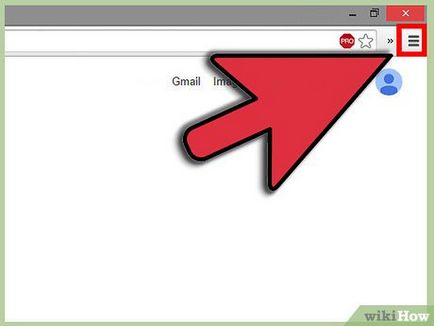
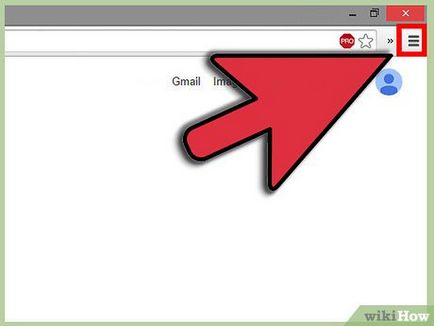
Nyissa meg a Google Chrome-menü. A menü gomb a jobb felső sarokban a böngésző.
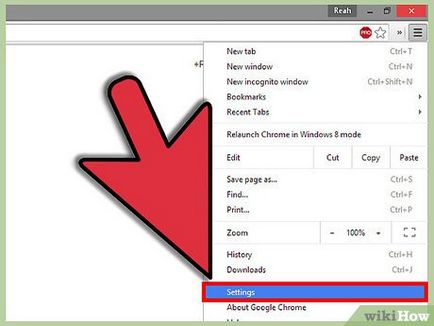
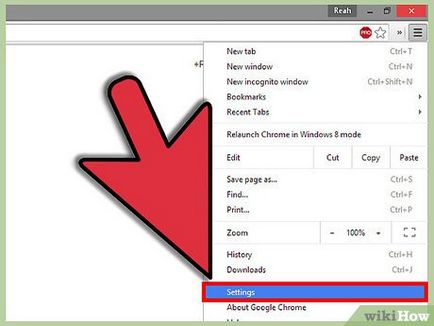
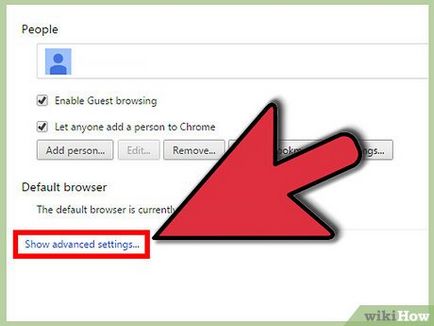
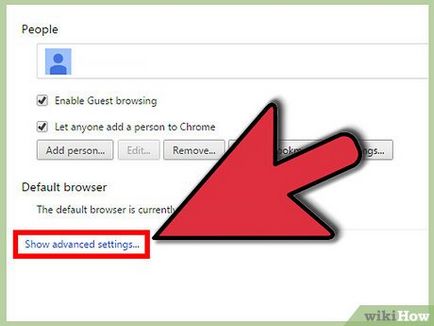
Az az oldal alján kattintson a „További beállítások megjelenítése”.
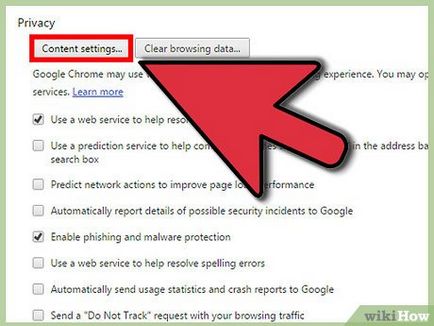
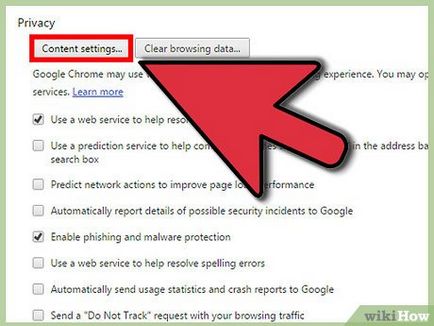
A „Személyes adatok” kattintson a „Beállítás a tartalmat.”
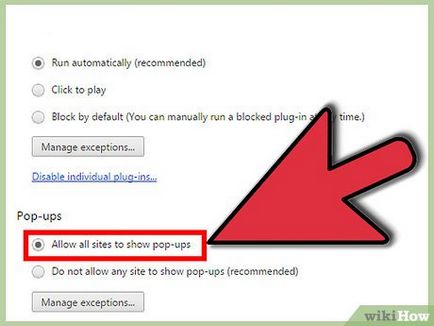
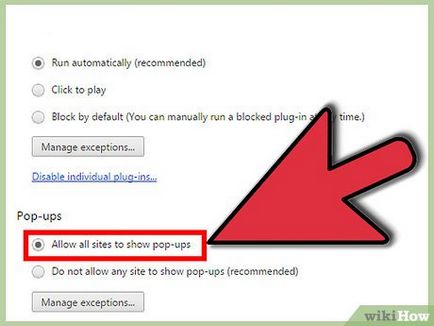
A „Pop-up” szakaszban válassza a „előugró ablakok engedélyezése az összes helyek.”
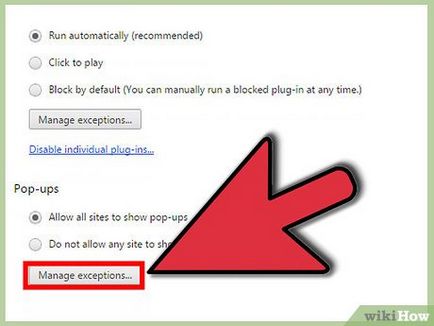
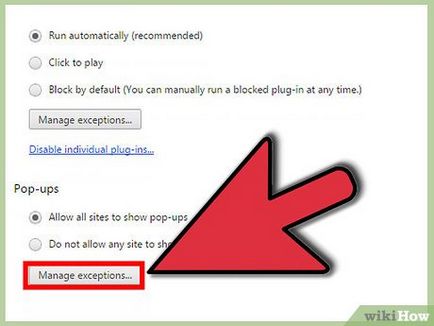
Ha azt szeretnénk, hogy azokat a helyeket, ahol a pop-up továbbra is blokkolja, kattintson a „Management kivételek”, és adja meg a helyszínen ..
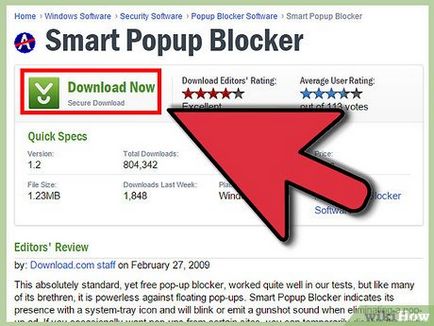
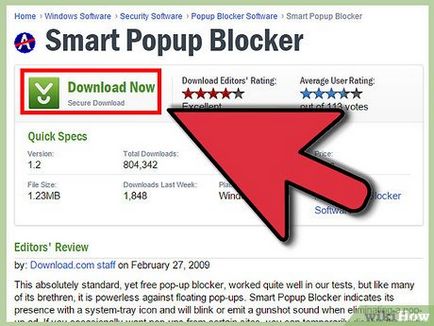
Kapcsoljon ki minden pop-up blokkoló, hogy állítsa. Harmadik fél blokkolók jogosultsága felett blokkoló böngésző. Ezért ellenőrizze a megfelelő szoftvert, amely még mindig blokkolja a pop-up.
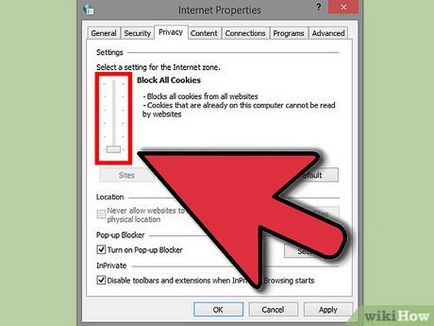
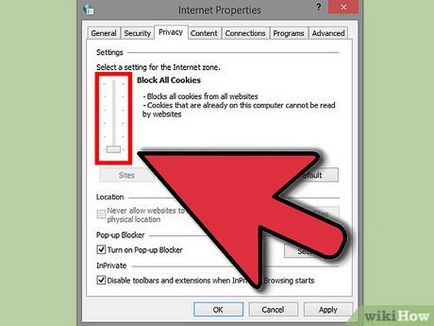
Állítsa be az adatvédelmi beállításokat az „Internet Options”. Ha működik a Windows, kattintson a Start - Vezérlőpult - Internet Options - Privacy. Vegye ki a jelölőnégyzetet „bekapcsolása Pop-up blokkoló.” A „Beállítások”, válassza ki a biztonsági szintet „Közepes”.
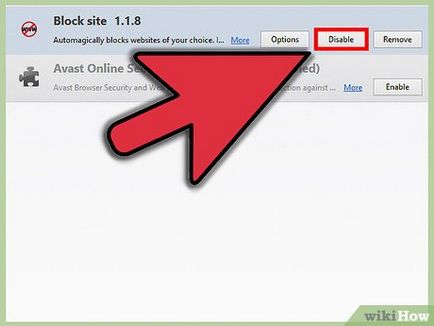
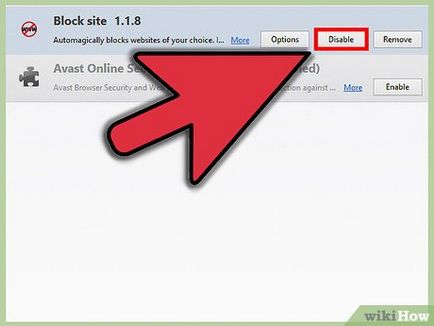
Check-kiegészítő. Bővítmények - ezek a közművek további funkciókkal bővítik a böngészőt. Néhány kiegészítő ellen használt pop-up. Tehát még egyszer, ellenőrizze a böngészője kiegészítőket, hogy egyikük nem blokkolja a pop-up.